如何设置表格 自定义单元格格式 点击使用AI助手 了解更多
发布于 2024-09-23 liusiyang 2737 编辑
在使用表格录入数据,统计报表时,有时需要针对表格内容,自定义设置独有的单元格格式。本文将详细介绍如何使用自定义单元格格式,包括如何设置自定义单元格格式,如何自定义设置日期单元格格式和时间单元格格式,以及如何手动输入自定义类型样式。
我们在使用表格录入数据,统计报表时,有时需要针对表格内容,自定义设置独有的单元格格式。
如手机号分段显示、为数据批量添加单位、快速进行条件判断等。
那如何使用自定义单元格格式,设置自定义单元格格式呢?
▪选中单元格,右键点击设置单元格格式,它的快捷键是Ctrl+1。
在弹出的“单元格格式”对话框中,点击数字-自定义。
在类型中我们可见预设的类型格式。
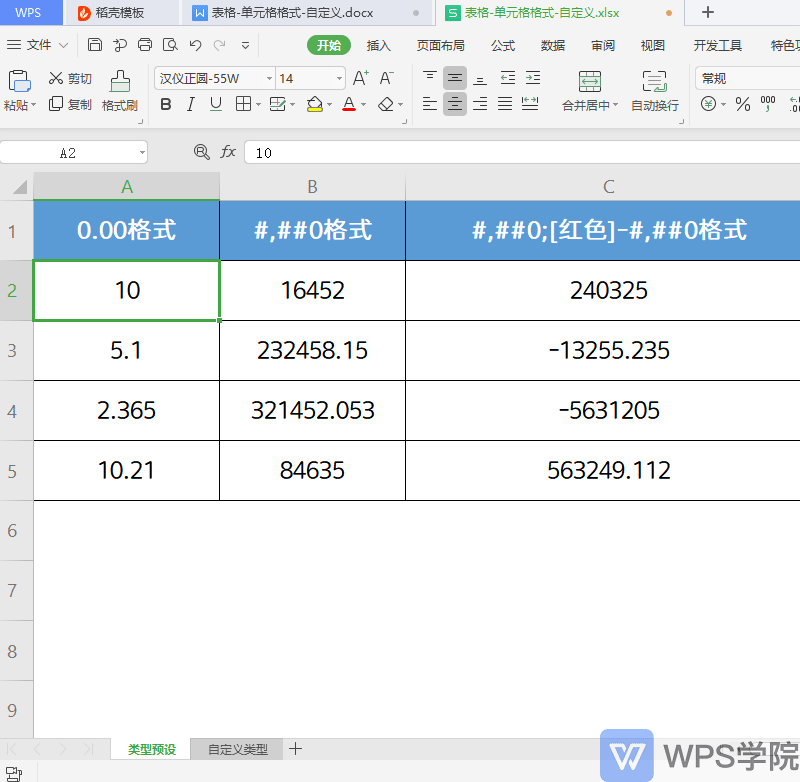
▪如“0.00”是将数据快速转换为带有两位小数的数值;
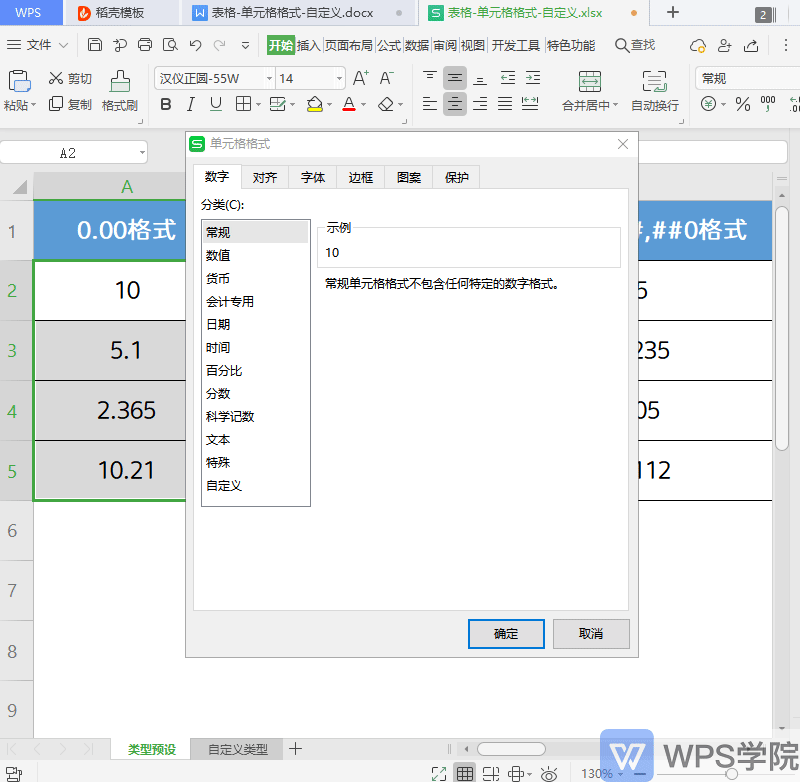
“#,##0”是将数据转换成带有千位符且无小数的数值;
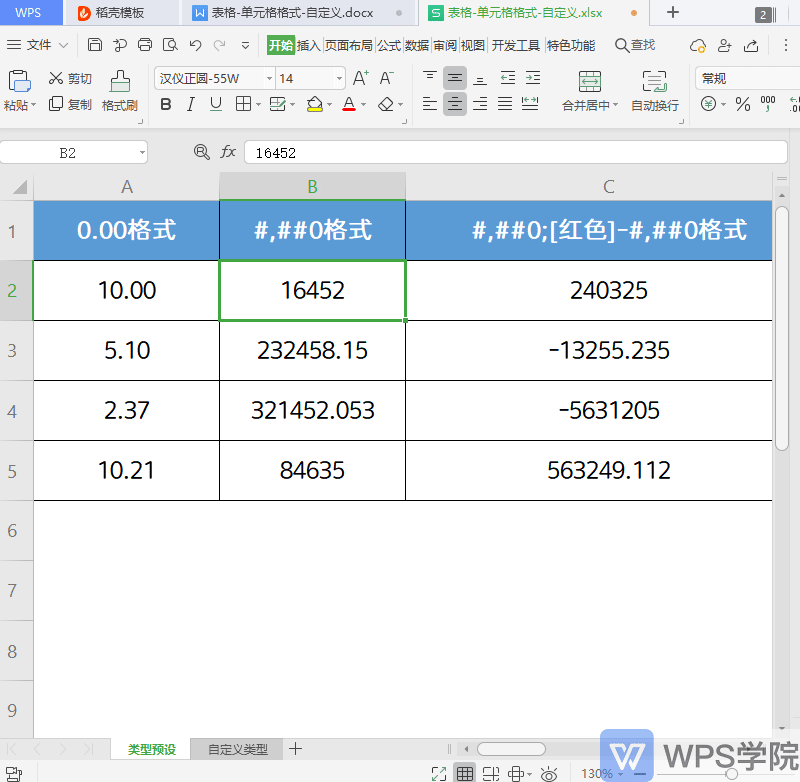
“#,##0;[红色]-#,##0”的意思是将数据转换成带有千位符并舍去小数的数值,当数据为负数时,数值颜色显示为红色;
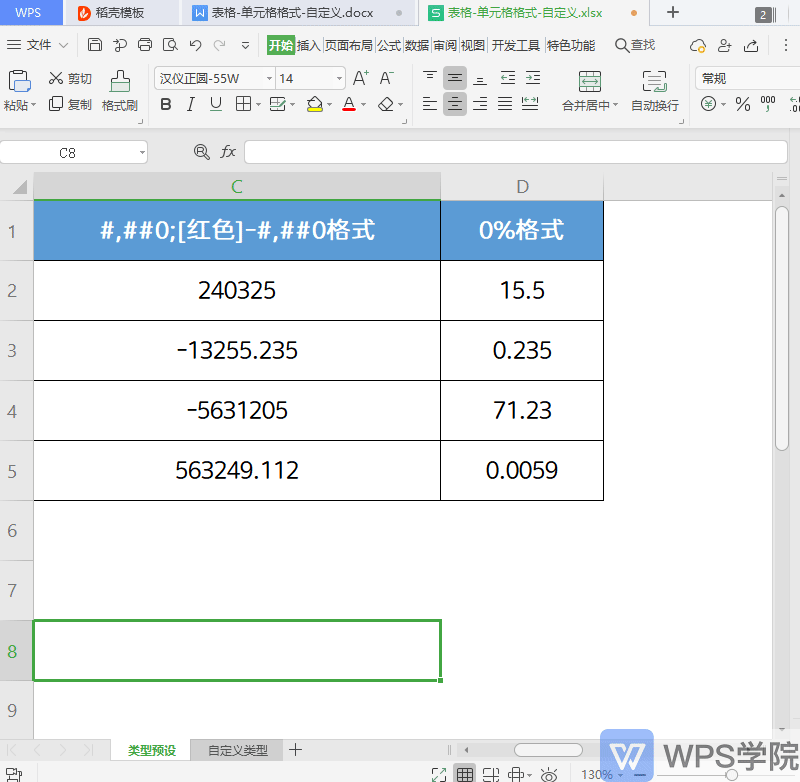
“0%”是将数据转换成带有百分号的数值。
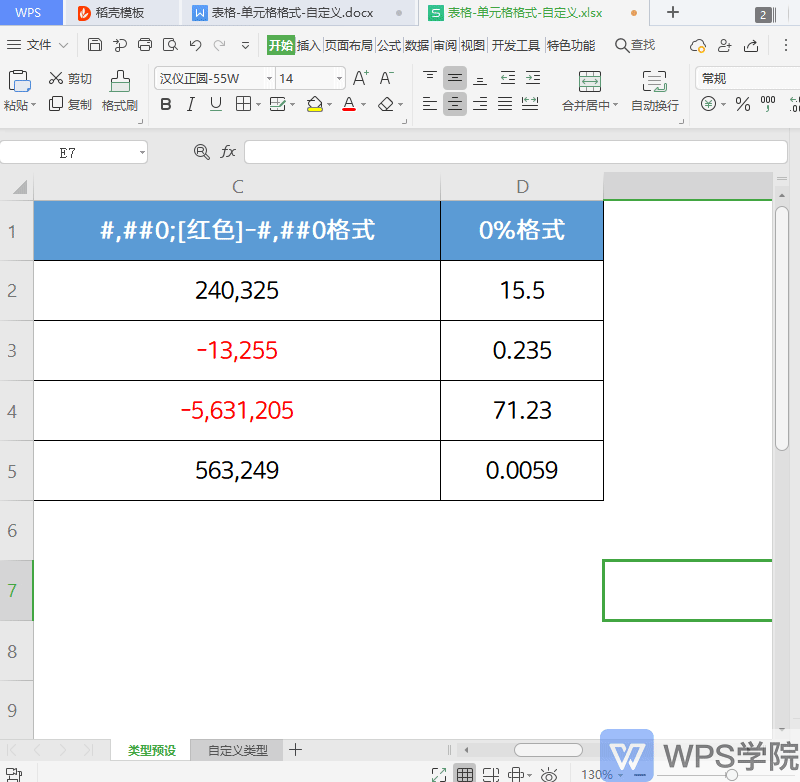
▪除此以外还可以自定义设置日期单元格格式。
如yyyy“年”m“月”d“日”,表示将数据转换成某年某月某日的日期格式;
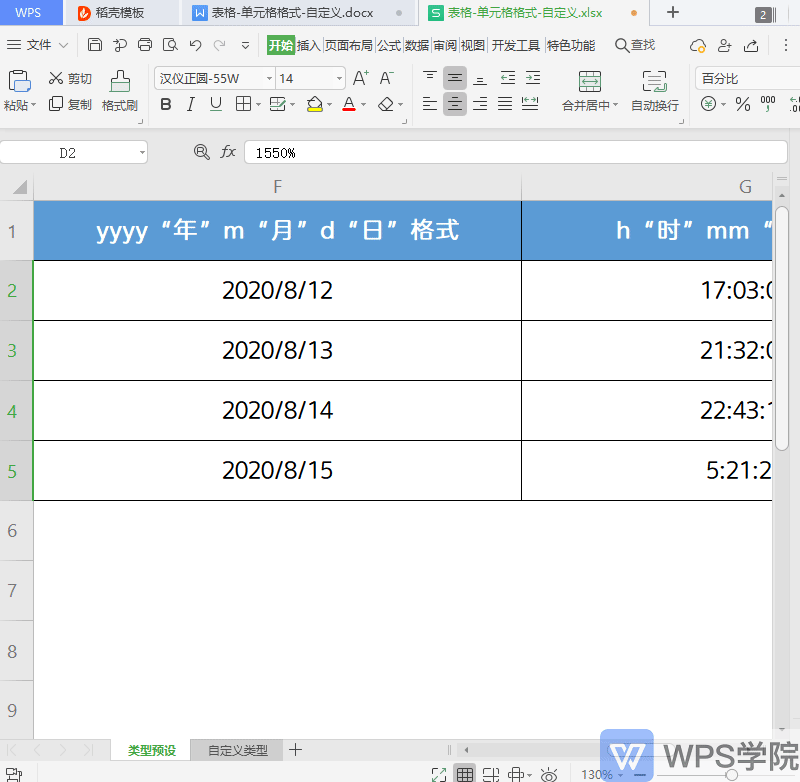
以及自定义设置时间单元格格式,如h“时”mm“分”,表示将数据转换成某时某分的日期格式。
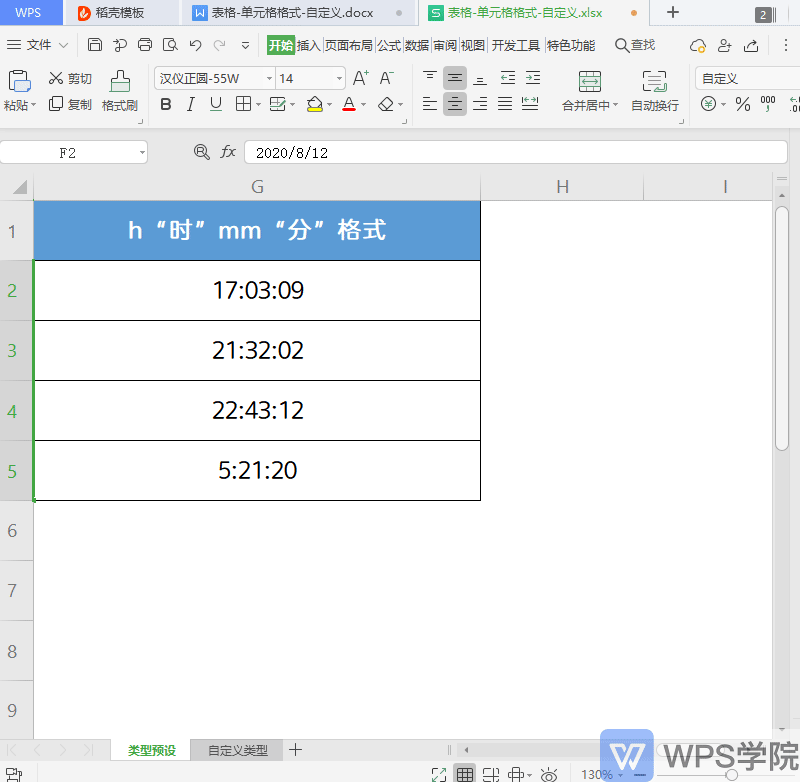
▪若预设的类型格式不满足我们的需求,在单元格格式-自定义-类型处,可以手动输入自定义类型样式。
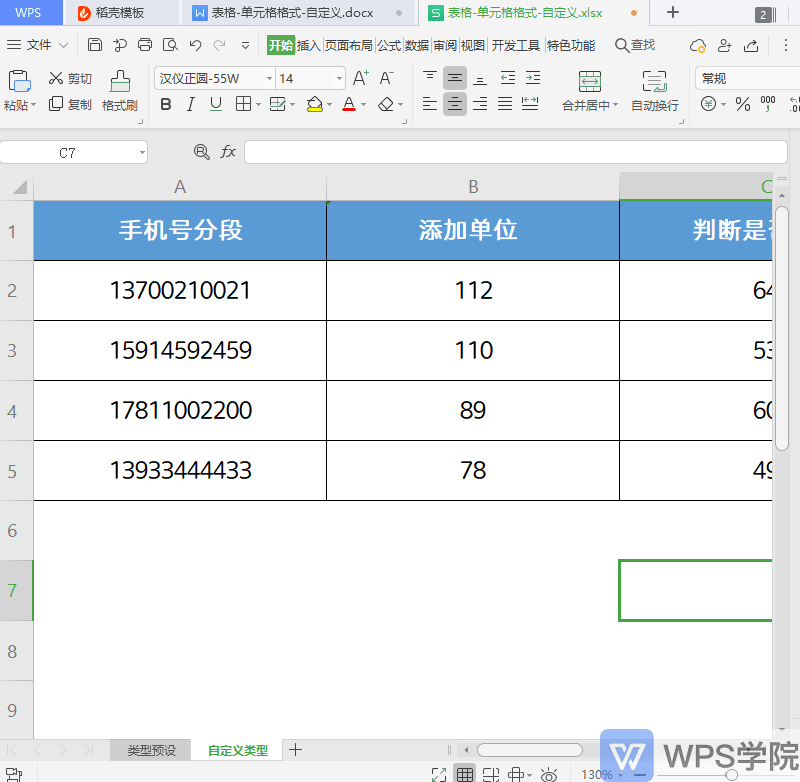
例如我们想将手机号分段显示,可以在类型中输入“000-0000-0000”。
点击确定,就可以将手机号分段显示。
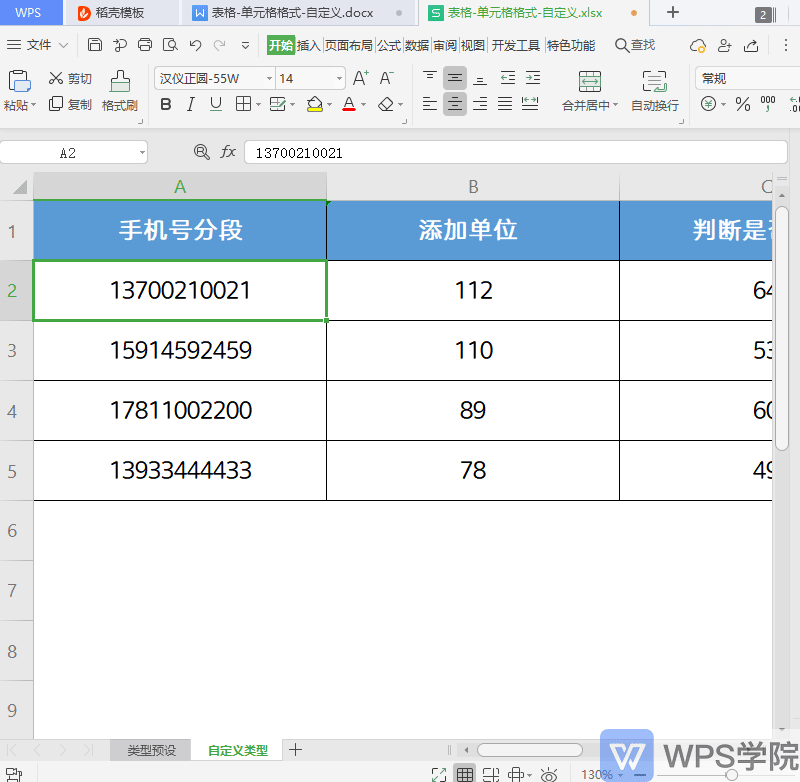
例如我们想为数据批量添加单位,可以在类型中输入“0平方米”。
点击确定,就可以批量为数据添加单位了。
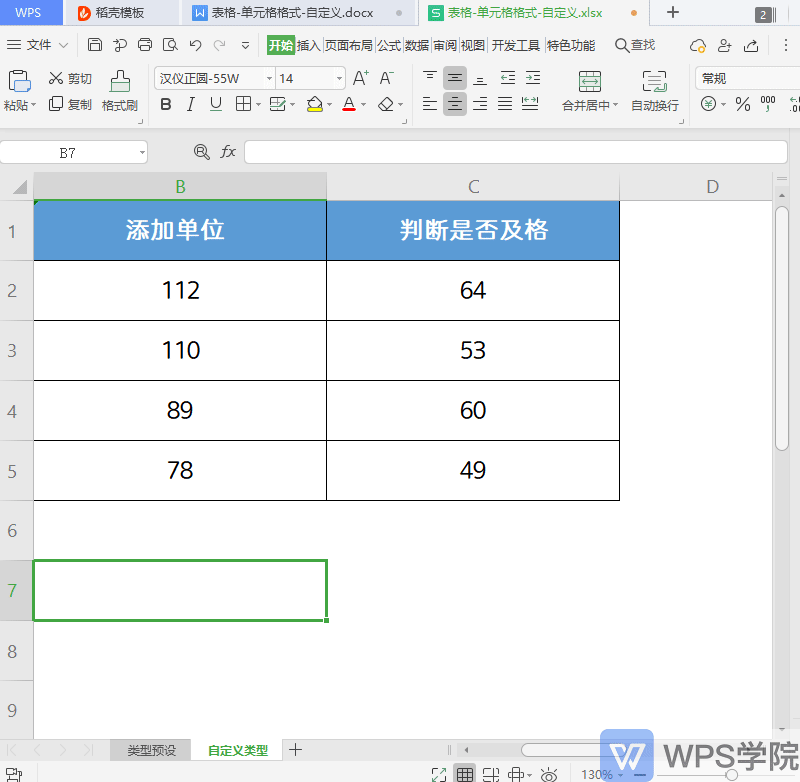
例如我们想快速判断成绩是否及格,可以在类型中输入[>=60]及格;[<60]不及格。
意思是若单元格数据大于等于60,显示及格,若单元格数据小于60,显示不及格。
点击确定,就可以快速判断成绩是否及格了。
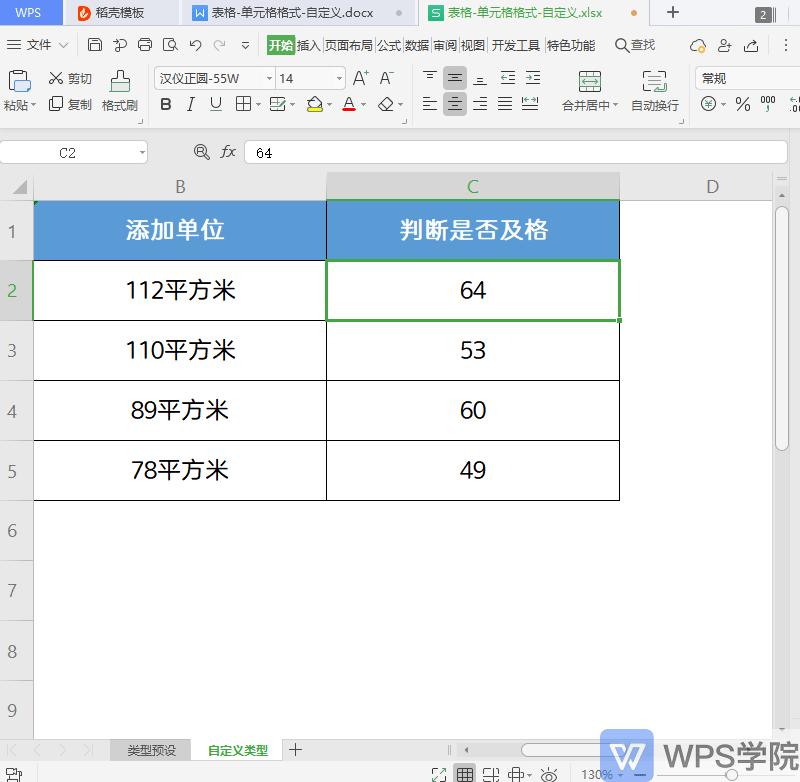
关于单元格的自定义格式基础应用你都了解了吗?
上WPS学院搜索关键词“自定义格式”,获取更多小技巧,还在等什么,一起学习吧~
自定义单元格格式是WPS表格中一个非常实用的功能,它可以帮助我们更好地处理数据,提高工作效率。通过本文的学习,相信大家已经掌握了如何使用自定义单元格格式,设置自定义单元格格式,以及如何手动输入自定义类型样式。
原文链接:https://bbs.wps.cn/topic/10853


